Bạn có thể chưa nhận ra, nhưng chiếc Mac của bạn có khả năng chơi game tốt hơn nhiều so với những gì bạn tưởng tượng, và khả năng này đang ngày càng được cải thiện qua mỗi bản cập nhật macOS mới. Với sự ra đời của chip Apple Silicon và những tính năng tối ưu hóa chuyên biệt, Mac không chỉ còn là một công cụ làm việc hay học tập đơn thuần, mà còn dần khẳng định vị thế trong thế giới game. Dưới đây là những tính năng đáng giá mà bạn có thể đã bỏ lỡ, giúp nâng tầm trải nghiệm chơi game trên thiết bị Apple của bạn.
Chế độ Game Mode trên macOS Sonoma
Apple đã giới thiệu một tính năng chuyên dụng gọi là Game Mode (Chế độ Trò chơi) trong macOS 14 Sonoma, dành riêng cho các mẫu máy sử dụng chip Apple Silicon từ M1 trở lên. Đây là một tính năng có thể dễ dàng bị bỏ qua vì nó tự động kích hoạt khi bạn khởi chạy một trò chơi ở chế độ toàn màn hình.
Để sử dụng Game Mode, tất cả những gì bạn cần làm là đảm bảo Mac của bạn đang chạy macOS Sonoma trở lên và chắc chắn rằng bạn đang chơi game ở chế độ toàn màn hình. Khi được kích hoạt, bạn sẽ thấy biểu tượng Game Mode xuất hiện trên thanh menu ở đầu màn hình. Bạn có thể sử dụng tùy chọn này để tắt tính năng theo cách thủ công nếu muốn.
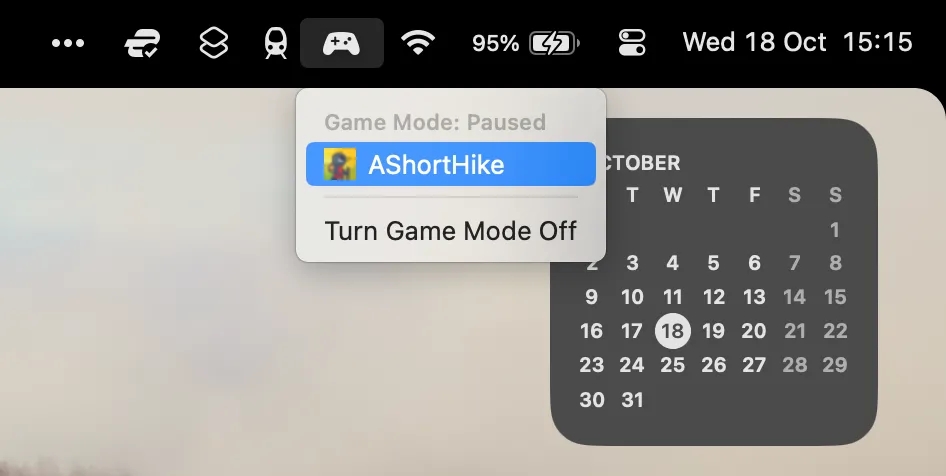 Tùy chọn trên thanh menu để bật hoặc tắt Chế độ Game Mode trong các ứng dụng trên macOS 14 Sonoma.
Tùy chọn trên thanh menu để bật hoặc tắt Chế độ Game Mode trong các ứng dụng trên macOS 14 Sonoma.
Tuy nhiên, bạn nên giữ tính năng này được bật, vì nó giúp ưu tiên quyền truy cập vào CPU và GPU cho tiến trình đang chạy ở chế độ toàn màn hình. Đồng thời, Game Mode còn tăng gấp đôi tần số lấy mẫu Bluetooth cho bất kỳ bộ điều khiển nào được kết nối và giảm độ trễ âm thanh cho tai nghe không dây như AirPods, mang lại trải nghiệm chơi game mượt mà và phản hồi nhanh hơn.
Game Porting Toolkit: Cầu nối tới thế giới game Windows
Game Porting Toolkit (Bộ công cụ Chuyển đổi Game) đúng như tên gọi của nó: một công cụ giúp chuyển đổi các trò chơi vốn chỉ chạy trên Windows sang macOS. Đây là một công cụ phát triển mà Apple đã tạo ra để biến nền tảng Mac trở thành một lựa chọn hấp dẫn hơn cho các nhà phát triển. Tuy nhiên, chỉ vì nó hướng đến các nhà phát triển không có nghĩa là người dùng không thể tận dụng.
Whisky là một ứng dụng miễn phí kết hợp sức mạnh của lớp tương thích mã nguồn mở WINE với Game Porting Toolkit. Ứng dụng này hoạt động tương tự như WINE ở chỗ quy trình liên quan đến việc tạo ra các “bottles” (môi trường ảo) mà qua đó bạn có thể chơi các trò chơi Windows một cách gần như native trên Mac.
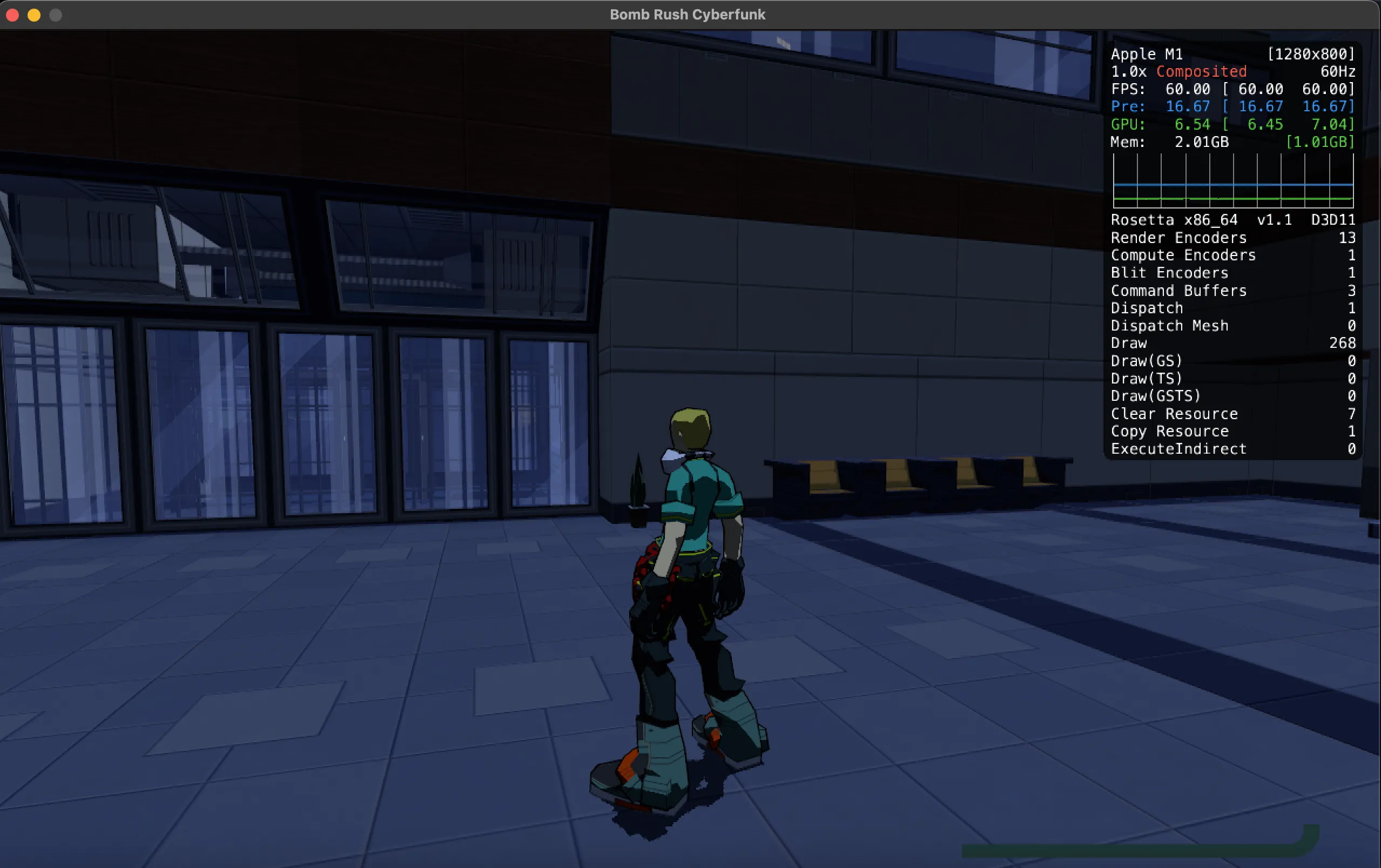 Trò chơi Bomb Rush Cyberfunk đang chạy mượt mà trên ứng dụng Whisky trên macOS, minh họa khả năng của Game Porting Toolkit.
Trò chơi Bomb Rush Cyberfunk đang chạy mượt mà trên ứng dụng Whisky trên macOS, minh họa khả năng của Game Porting Toolkit.
Quy trình sử dụng bao gồm tải Whisky, tạo một bottle, cấu hình nó theo trò chơi bạn đang chơi, và sau đó bắt đầu trải nghiệm. Bạn có thể cần khắc phục một vài vấn đề nhỏ phát sinh trong quá trình này, nhưng mục tiêu của Whisky là loại bỏ quy trình cài đặt phức tạp, giúp việc chơi các trò chơi Windows trên Mac trở nên dễ dàng hơn bao giờ hết.
Thư viện game native ngày càng phong phú
Không phải tất cả các trò chơi đều yêu cầu chuyển đổi. Mac đang trải qua một sự “phục hưng” trong lĩnh vực game, với nhiều tựa game AAA đình đám đang dần được đưa lên nền tảng này (mặc dù thường chậm hơn so với các phiên bản trên Windows và console).
Trong những năm gần đây, các tựa game lớn như Death Stranding: Director’s Cut, Resident Evil Village, và Baldur’s Gate 3 đều đã có các phiên bản native trên Mac. Bên cạnh đó là các dự án game độc lập thành công như Stray, Lies of P, Hades, Dave the Diver, Project Zomboid, và Balatro, góp phần làm phong phú thêm thư viện game.
Các tựa game sắp ra mắt cũng rất hứa hẹn, bao gồm Assassin’s Creed Shadows, sẽ được phát hành trên macOS cùng lúc với các nền tảng lớn khác như Windows, PlayStation và Xbox. CD Projekt Red cũng đang đưa Cyberpunk 2077 lên Mac, trong khi tựa game hành động hấp dẫn RoboCop: Rogue City cũng dự kiến sẽ ra mắt trên macOS vào năm 2025. Apple thường đưa ra nhiều thông báo lớn tại sự kiện WWDC vào tháng 6 hàng năm, với năm 2024 mang đến danh sách game Mac sắp ra mắt lớn nhất từ trước đến nay. Khi các máy Mac với chip Apple Silicon ngày càng trở nên mạnh mẽ và có khả năng hơn, việc công ty tiếp tục khuyến khích nhiều nhà phát triển phát hành game trên Mac là điều hoàn toàn hợp lý.
Các nhà phát triển có sự phân chia nhất định về nơi tốt nhất để phát hành game, với một số chọn App Store. Assassin’s Creed Shadows nổi bật với điều này vì nó được bao gồm trong Universal Purchase, nghĩa là bạn có thể chơi game trên các nền tảng khác như iPad chỉ với một lần mua. Nhiều trò chơi khác được phát hành trên các cửa hàng như Steam, GOG, v.v.
Hỗ trợ tay cầm chơi game phổ biến
Bạn có biết rằng phần lớn các tay cầm chơi game phổ biến đều có thể “chỉ cần cắm là chạy” với chiếc Mac của bạn không? Dù bạn kết nối qua Bluetooth hay sử dụng cáp USB, macOS đều có khả trợ tay cầm chơi game rất xuất sắc. Điều này bao gồm hỗ trợ đầy đủ cho các tay cầm phổ biến như Xbox Core, PlayStation DualSense, PlayStation DualShock 4, và thậm chí cả Joy-Cons của Nintendo Switch khi được kết hợp thành một bộ điều khiển duy nhất.
 Người đàn ông đang cầm tay cầm DualSense không dây, minh họa khả năng kết nối dễ dàng với Mac.
Người đàn ông đang cầm tay cầm DualSense không dây, minh họa khả năng kết nối dễ dàng với Mac.
Đơn giản bạn chỉ cần vào Cài đặt hệ thống > Bluetooth và đưa tay cầm của bạn vào chế độ ghép nối. Ngay khi bạn thấy nó trong danh sách các thiết bị có sẵn, hãy nhấp vào. Tay cầm sẽ được ghép nối với Mac của bạn. Trong trường hợp của tay cầm Xbox và PlayStation, bạn có thể duy trì một kết nối Bluetooth (với Mac) trong khi vẫn sử dụng tay cầm đó với console của mình.
Điều này cũng đúng với các tay cầm ít phổ biến hơn từ các hãng như 8BitDo, hoặc các bộ điều khiển chuyên dụng như fight sticks (rất phù hợp nếu bạn đang nghĩ đến việc xây dựng một máy giả lập từ một chiếc Mac mini cũ).
Tương thích tần số quét biến thiên (VRR)
Một tính năng thực sự ẩn khác là hỗ trợ tần số quét biến thiên (VRR) sử dụng chuẩn VESA AdaptiveSync. VRR điều chỉnh tần số quét của màn hình để phù hợp với tốc độ khung hình của nội dung đang hiển thị trên màn hình. Điều này giúp loại bỏ hiện tượng xé hình khó chịu và mang lại trải nghiệm chơi game mượt mà hơn.
Mặc dù phổ biến trên PC, việc Apple hỗ trợ tính năng này tương đối ít được biết đến. Tính năng này đã xuất hiện từ thời chip Intel, mặc dù tất cả các máy Mac sử dụng chip Apple Silicon đều tương thích với công nghệ VRR. Ngoài ra, các mẫu Mac sau đây cũng tương thích với VRR:
- MacBook Pro 13 inch (2020) với bốn cổng Thunderbolt 3
- MacBook Pro 16 inch (2019)
- MacBook Air Retina 13 inch (2020)
- iMac Retina 27 inch 5K (2020)
- Một số mẫu Mac Pro
Điều này có thể thực hiện được bằng cách sử dụng AdaptiveSync, đây là công nghệ VRR tương tự được sử dụng trong các console PlayStation 5 và Xbox Series. AdaptiveSync và FreeSync về cơ bản là cùng một thứ, với FreeSync là thương hiệu của AMD. G-Sync là công nghệ độc quyền của NVIDIA.
Để sử dụng VRR trên Mac tương thích, Apple khuyến nghị kết nối Mac của bạn với màn hình ngoài qua Thunderbolt, DisplayPort hoặc DisplayPort qua USB-C và cảnh báo không nên sử dụng đầu nối HDMI. Sau khi kết nối, hãy truy cập Cài đặt hệ thống > Màn hình và chọn “Biến thiên” từ menu Tốc độ làm mới.
 Một chiếc MacBook Pro M4 Pro đang chạy tựa game Baldur's Gate 3, thể hiện hiệu suất đồ họa và khả năng tương thích VRR của Mac.
Một chiếc MacBook Pro M4 Pro đang chạy tựa game Baldur's Gate 3, thể hiện hiệu suất đồ họa và khả năng tương thích VRR của Mac.
Nếu bạn có màn hình ProMotion như MacBook Pro sản xuất sau năm 2021 hoặc Pro Display XDR, VRR sẽ được bật tự động.
Hỗ trợ Streaming game xuất sắc
Streaming chắc chắn không phải là tính năng độc quyền của Mac, nhưng nó là một thủ thuật thú vị mà bạn có thể chưa từng nghĩ đến. Điều này đặc biệt hữu ích nếu bạn đã có một chiếc PC chơi game hoặc một console, nhưng đang tìm cách biến MacBook của mình thành một nền tảng chơi game di động.
Các dịch vụ đám mây như Xbox Cloud Gaming và GeForce NOW hoạt động khá tốt thông qua trình duyệt web. Trong trường hợp này, bạn đang truyền phát trò chơi trực tiếp từ internet, do đó bạn sẽ phụ thuộc nhiều vào độ trễ và chất lượng kết nối mạng.
Ngoài ra, bạn cũng có thể streaming cục bộ. Nếu bạn có một PC chơi game, bạn có thể truyền phát trò chơi từ Windows sang Mac của mình thông qua mạng nội bộ. Hãy kết nối PC của bạn với router qua cáp để có kết quả tốt nhất, sau đó sử dụng một giải pháp đơn giản như Steam Remote Play hoặc một thiết lập phức tạp hơn một chút với sự kết hợp của Moonlight và Sunshine hoặc Apollo.
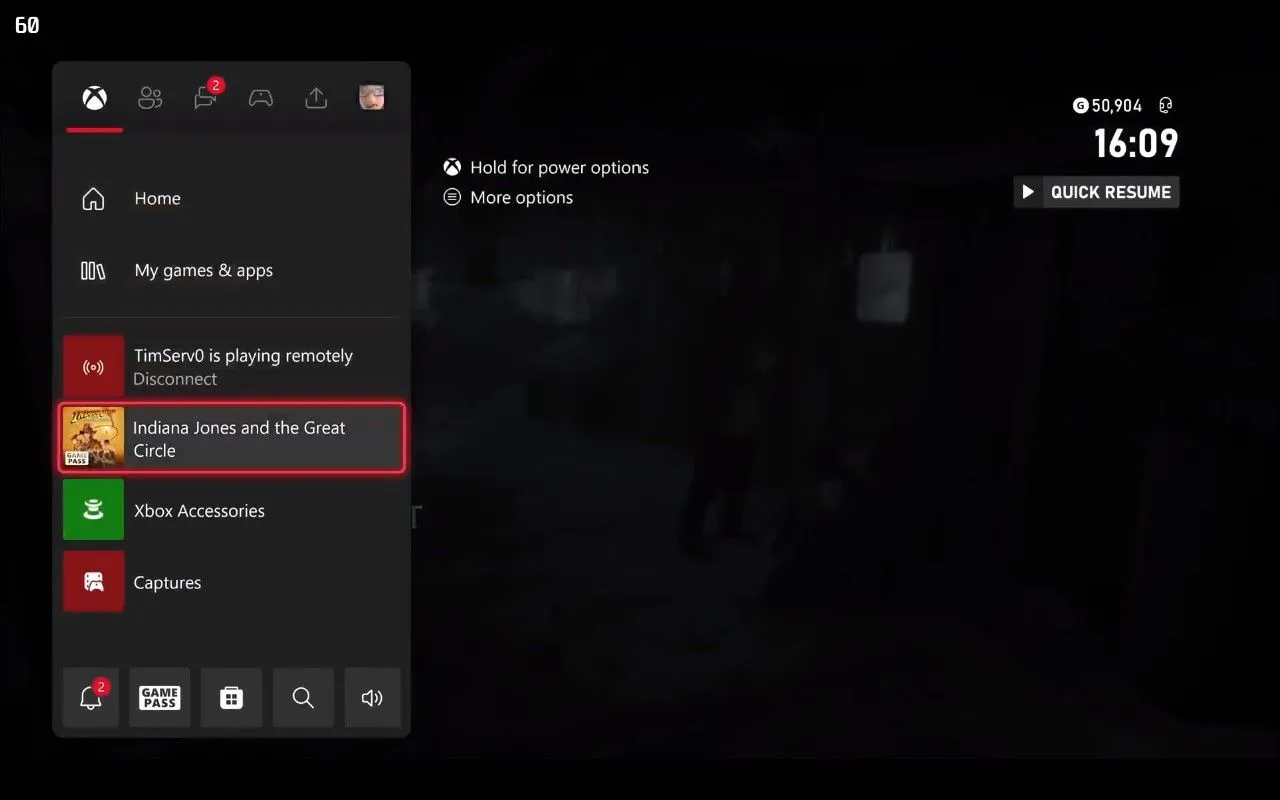 Ứng dụng Greenlight đang truyền phát trò chơi từ Xbox sang Mac, minh họa khả năng streaming game trên Mac.
Ứng dụng Greenlight đang truyền phát trò chơi từ Xbox sang Mac, minh họa khả năng streaming game trên Mac.
Đối với việc chơi game console, bạn có thể sử dụng ứng dụng PS Remote Play chính thức hoặc nâng cao hơn bằng cách cài đặt Chiaki để mở khóa thêm các tùy chọn cho hình ảnh tốt hơn. Chủ sở hữu Xbox có thể sử dụng ứng dụng miễn phí Greenlight để truyền phát từ console trực tiếp sang Mac của họ. Đây là những cách tốt nhất để chơi game PlayStation và Xbox trên Mac của bạn.
MacBook rất phù hợp cho việc này vì các mẫu mới nhất có chip Wi-Fi nhanh, thời lượng pin tuyệt vời, màn hình đẹp và kiểu dáng mỏng nhẹ giúp dễ dàng mang theo bên mình.
Có lẽ việc khuyến nghị mua một chiếc Mac chỉ để chơi game vẫn còn hơi sớm, nhưng đó có lẽ không phải là lý do bạn mua Mac ngay từ đầu. Bạn có thể cần nó cho công việc hoặc học tập, và bạn đã tin tưởng vào hệ điều hành của Apple vì sự thân thiện với người dùng và nền tảng vững chắc của nó. Hoặc có lẽ bạn là một người dùng Windows đã chuyển sang macOS sau nhiều thập kỷ gắn bó với Microsoft. Dù lý do là gì, bạn chắc chắn sẽ rất vui khi biết rằng bạn không cần phải từ bỏ hoàn toàn việc chơi game khi sử dụng Mac.
Hãy thử nghiệm các tính năng này và chia sẻ trải nghiệm của bạn dưới phần bình luận, hoặc khám phá thêm nhiều mẹo công nghệ hữu ích khác tại websitethuthuatplus.net!


